- Gestionnaire de téléchargements Folx
- Meilleur gestionnaire de téléchargements pour Mac : 13 meilleures solutions de 2026
Meilleur gestionnaire de téléchargements pour Mac : 13 meilleures solutions de 2026
Utiliser un gestionnaire de téléchargements pour Mac rend les téléchargements plus rapides et plus faciles, tout en offrant des options de gestion utiles comme le contrôle de la vitesse, la planification des téléchargements, et plus encore. Tous ces critères correspondent parfaitement à Folx, ce qui en fait le meilleur gestionnaire de téléchargements. Cependant, il existe d’autres solutions qui méritent d’être considérées.
Si vous téléchargez souvent des torrents, des films, etc. depuis Internet, le gestionnaire de téléchargements pour Mac vous facilitera grandement la vie et vous fera gagner du temps ainsi que de l’espace sur votre disque dur. Il existe de nombreux gestionnaires de téléchargements, et le but de cet article est de vous donner une idée de l’application qui pourrait le mieux répondre à vos besoins.
Situation des utilisateurs :
J'ai été un utilisateur de Windows pendant longtemps mais j'ai récemment acheté un MacBook. Sous Windows, j'utilisais IDM (Internet Download Manager) pour tous mes téléchargements. Existe-t-il des gestionnaires de téléchargements similaires sur macOS qui prennent en charge la reprise des téléchargements, l'actualisation des adresses de téléchargement et les connexions multiples ?— Reddit
Gestionnaire de téléchargements Folx
Si vous recherchez un gestionnaire de téléchargements facile à utiliser et puissant pour Mac, Folx vaut vraiment la peine d’être considéré. Il est extrêmement convivial et entièrement compatible avec le dernier système d’exploitation d’Apple.
Folx propose deux versions : la version gratuite et une version PRO. La version gratuite de ce gestionnaire de téléchargements pour Mac inclut toutes les fonctionnalités essentielles et est idéale pour ceux qui ne téléchargent pas régulièrement du contenu depuis Internet. Cependant, en passant à Folx PRO, vous tirerez le meilleur parti de vos téléchargements et débloquerez des fonctionnalités telles que la recherche de torrents intégrée, le gestionnaire de mots de passe, le contrôle intelligent de la vitesse, et bien plus encore.
De plus, Folx est compatible avec tous les navigateurs populaires, y compris Safari, Firefox, Chrome et Opera. Vous pouvez facilement intégrer Folx via son plugin dans le menu contextuel du navigateur Safari et l’utiliser comme gestionnaire de téléchargements pour Safari.
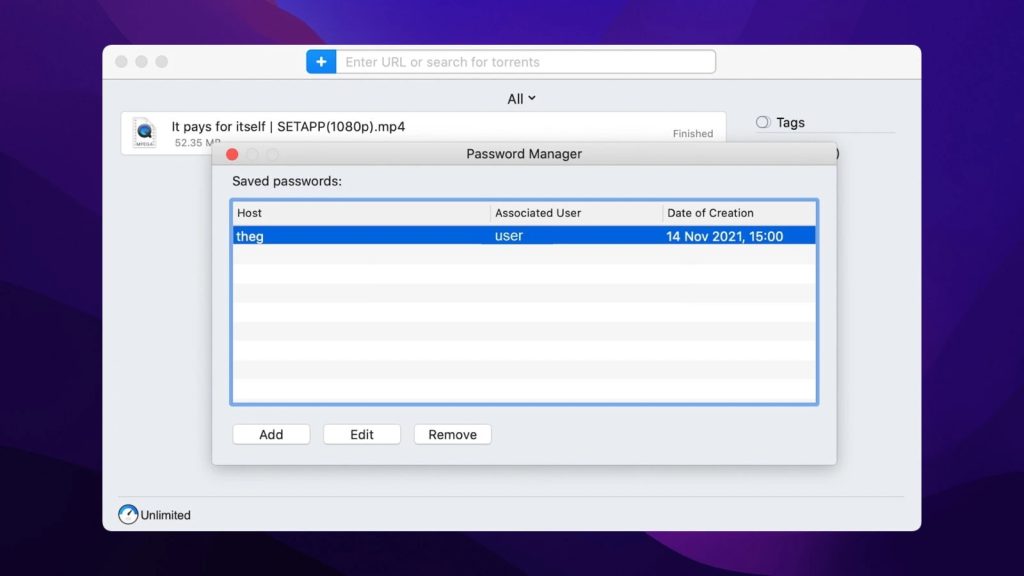
Avantages :
- Vous permet d’assigner des tags à chacun de vos téléchargements
- Offre une compatibilité totale avec les clients torrent
- Peut être assigné comme votre téléchargeur de torrents principal
- Prend en charge les liens magnet pour télécharger des torrents
- Vous permet de définir un contrôle automatique de la vitesse de vos téléchargements et de programmer des téléchargements à des heures spécifiques
- Divise les téléchargements en plusieurs threads, ce qui peut améliorer considérablement la vitesse à laquelle ils se téléchargent.
- Entièrement compatible avec Apple Music (anciennement iTunes)
- Peut enregistrer vos identifiants de connexion pour plusieurs trackers de torrents et sites web que vous utilisez régulièrement
- Dispose d’une excellente option de recherche de torrents intégrée.
Inconvénients :
- Des fonctionnalités avancées telles que l’outil de recherche de torrents intégré et le planificateur ne sont disponibles que dans la version PRO. Le prix commence à partir de 19,95 $.
Système d’exploitation pris en charge : macOS
Prix : gratuit, une mise à niveau est disponible pour 19,95 $/1 Mac ou 39,95 $/2 Macs
Note des utilisateurs : 4,2/5 sur CNET
Conclusion : À notre avis, il s’agit du meilleur gestionnaire de téléchargements que les utilisateurs Mac puissent trouver. Folx offre une large gamme de fonctionnalités qui peuvent être facilement utilisées même par des utilisateurs ayant une compréhension limitée du fonctionnement d’un gestionnaire de téléchargements.
Grâce à sa compatibilité totale avec les torrents, c’est un gestionnaire de téléchargements Mac vraiment utile pour tous ceux qui utilisent cette méthode de téléchargement. Il propose également de bonnes vitesses et de nombreuses options qui vous permettent de personnaliser la manière dont vous téléchargez les fichiers.
Bien qu’il faille investir un peu d’argent pour les versions PRO, le prix reste bas et abordable par presque tout le monde. Peu importe ce que vous recherchez, il s’agit d’une excellente option avec de nombreuses fonctionnalités et des vitesses de téléchargement optimales.
Comment utiliser le gestionnaire de téléchargements Folx pour Mac
- Téléchargez et installez Folx.
2. Copiez le lien du fichier que vous souhaitez télécharger.
3. Ouvrez Folx et choisissez Nouvelle tâche dans le menu Fichier ou appuyez simplement sur le bouton « + » dans la fenêtre principale de l’application.
4. Choisissez l’emplacement d’enregistrement du fichier téléchargé et attribuez une ou plusieurs étiquettes à votre téléchargement afin de le retrouver facilement plus tard.
5. Configurez des paramètres de téléchargement supplémentaires (pour les utilisateurs PRO) : sélectionnez le nombre de fils de téléchargement simultanés, planifiez le téléchargement pour un démarrage ultérieur, configurez les identifiants d’authentification enregistrés.
6. Appuyez sur « OK » et attendez la fin du téléchargement.
Meilleurs gestionnaires de téléchargements pour Mac
| Principales fonctionnalités | Folx PRO | Free Download Manager | Progressive Downloader | FlareGet | iDownloader | Leech | Xtreme Download Manager | Neat Download Manager | Download Shuttle | Fat Pipe Downloader | DownThemAll | Ninja Download Manager |
| Multithreading | ||||||||||||
| Planification des téléchargements | ||||||||||||
| Intégration Apple Music | ||||||||||||
| Contrôle de la vitesse | ||||||||||||
| Optimisation de la bande passante | ||||||||||||
| Prise en charge du proxy | ||||||||||||
| Intégration au navigateur | ||||||||||||
| Stockage des mots de passe | ||||||||||||
| Client Torrent | ||||||||||||
| Reprise automatique des téléchargements | ||||||||||||
| macOS 10.15+ | ||||||||||||
| Prix | $19.95 | gratuit | $2.99 | $19.99 | gratuit | $6 | gratuit | gratuit | $9.99 | gratuit | $19 | gratuit |
D'autres applications qui en font le meilleur téléchargeur pour Mac
Transloader
Transloader est un autre excellent gestionnaire de téléchargements pour Mac qui vous permet de commencer à télécharger n’importe quel fichier sur votre Mac en utilisant votre iPhone ou iPad. Les versions de bureau et mobile sont connectées l’une à l’autre via iCloud, après quoi vous pouvez transférer des fichiers vers votre ordinateur de bureau depuis des appareils mobiles.
Transloader vous offre une gestion pratique et améliorée des téléchargements, où vous pouvez profiter de fonctions telles que le téléchargement sur plusieurs Macs, la programmation d’une heure pour les téléchargements, la connexion à distance pour télécharger, et bien plus encore. La version mobile de l’application est gratuite tandis que la version de bureau vous coûtera 9,99 $.
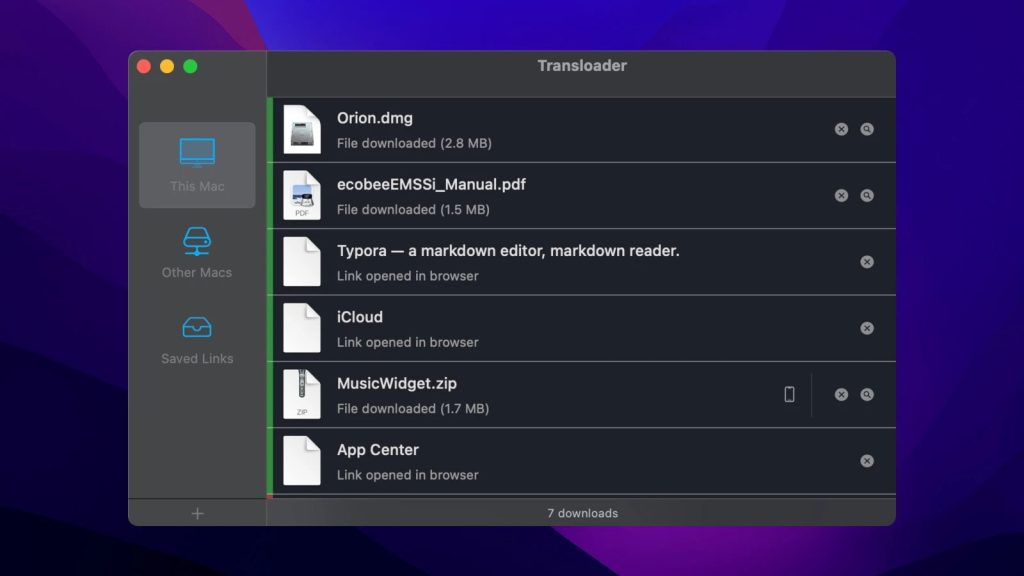
Avantages :
- Facile à utiliser
- Accessible via the Share menu
- Notifications lorsque les téléchargements sont terminés
- Planification des téléchargements.
Inconvénients :
- Parfois, la synchronisation des liens via iCloud n’est pas très rapide.
Système d’exploitation pris en charge : macOS, iOS
Prix : essai gratuit de 7 jours, puis 9,99 $/mois
Note utilisateur : 4/5 sur Mac App Store
Conclusion : Transloader peut grandement simplifier le téléchargement de fichiers sur un ordinateur de bureau tout en utilisant uniquement un iPhone ou un iPad à portée de main. À première vue, il peut sembler qu’il n’y ait rien de spécial dans ce gestionnaire de téléchargements. Mais si l’utilisateur est souvent en déplacement, se déplace activement en ville, ou ajoute fréquemment des fichiers sur l’appareil mobile qui doivent être téléchargés, l’application sera très utile et fera gagner beaucoup de temps.
Free Download Manager
Un autre excellent gestionnaire de téléchargements pour Mac à découvrir s’appelle Free Download Manager. FDM fait tout ce qu’un bon gestionnaire de téléchargements pour Mac devrait faire : il reprend les téléchargements interrompus, augmente la vitesse de téléchargement, ajuste la bande passante disponible, planifie les activités, et prend même en charge le protocole BitTorrent. Toutes ces fonctionnalités offertes gratuitement font de FDM un choix solide. Il est également compatible avec la dernière version de macOS.
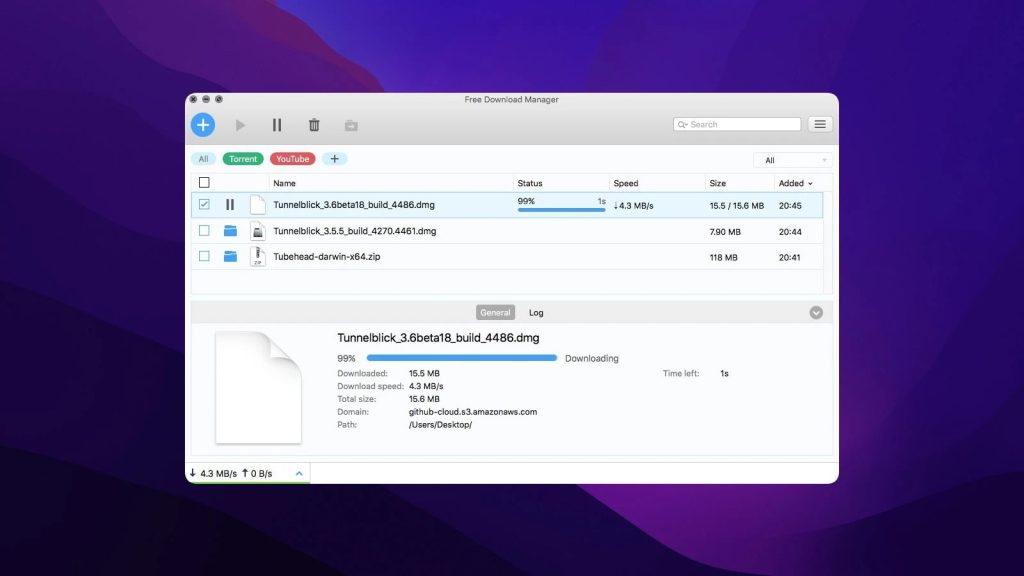
Avantages :
- C’est entièrement gratuit
- Comme la plupart des gestionnaires de téléchargements, FDM augmente la vitesse de téléchargement et ajuste la bande passante disponible
- L’un des deux seuls gestionnaires de téléchargement pour Mac qui combinent torrent et téléchargement classique.
Inconvénients :
- Une chose à noter à propos de FDM est qu'il a été initialement publié en tant que logiciel open-source, donc les versions plus anciennes sont susceptibles de contenir des logiciels malveillants. Assurez-vous de télécharger cette application auprès du fournisseur d'origine.
Systèmes d’exploitation pris en charge : macOS, Windows, Linux
Prix : gratuit
Note des utilisateurs : 3,2/5 sur Trustpilot
Conclusion : Comme son nom l’indique, l’un des grands avantages de cette application est qu’elle est entièrement gratuite. Elle associe également le téléchargement de torrents au téléchargement classique, ce qui est un changement appréciable.
Au-delà de cela, elle propose de nombreuses fonctionnalités d’organisation et de pause/reprise que l’on retrouve dans d’autres applications. Évidemment, le principal problème est qu’étant une application très récente, elle est particulièrement vulnérable aux malwares. C’est donc un élément à garder en tête si vous vous souciez de la sécurité de votre ordinateur.
Progressive Downloader
Progressive Downloader fait partie des meilleurs gestionnaires de téléchargement pour Mac car il offre une grande variété de fonctionnalités. Il peut reprendre les téléchargements interrompus, propose le téléchargement multi-thread, l’intégration au navigateur, etc. Progressive Downloader dispose également d’une option intégrée de recherche de miroirs pour aider à trouver des miroirs (copies du même fichier que vous téléchargez mais sur différents emplacements) pour les gros fichiers.
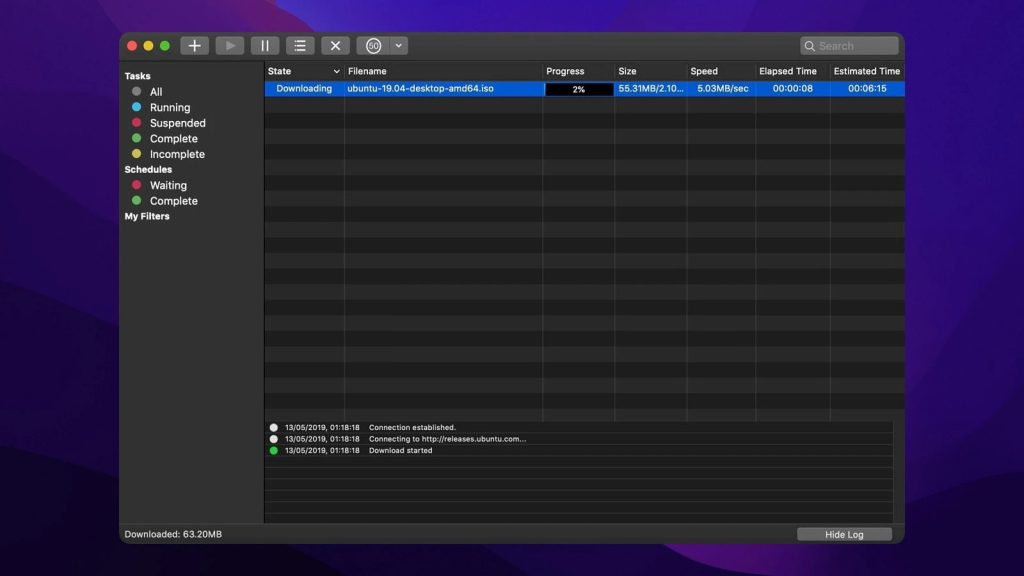
Avantages :
- De nombreuses fonctionnalités - c’est un excellent logiciel pour les utilisateurs de Mac qui téléchargent plusieurs fichiers chaque jour
- Semble être compatible avec le tout nouveau système d’exploitation de Mac.
Inconvénients :
- L’accélération de la vitesse de téléchargement laisse à désirer, car Progressive n’est capable de diviser les téléchargements que sur trois threads.
Système d’exploitation pris en charge : macOS
Prix : gratuit
Note des utilisateurs : 4,4/5 sur MacUpdate
Conclusion : Cette application de téléchargement pour Mac est plutôt bonne, même si elle laisse vraiment à désirer là où c’est le plus important. Elle offre de nombreuses fonctions utiles comme la mise en pause des téléchargements, et heureusement, l’application pourrait bien fonctionner avec la dernière version de macOS. Elle intègre également une fonctionnalité permettant d’utiliser des sites miroirs, ce qui est pratique.
Cependant, le principal problème est la faible vitesse de téléchargement. Les téléchargements ne peuvent être divisés qu’en trois threads, ce qui n’est pas beaucoup quand on considère que des produits similaires en proposent bien plus. Si ce n’était pas pour la lenteur des vitesses, ce serait un excellent choix.
FlareGet
FlareGet est principalement connu comme un gestionnaire de téléchargements pour Linux. Linux est de loin le système d’exploitation open-source le plus populaire, mais ce n’est pas un gestionnaire de téléchargements couramment utilisé pour Mac. Encore une fois, “open-source” signifie que le code réel qui fait fonctionner FlareGet est disponible pour que tout le monde puisse l’utiliser et le personnaliser. Cependant, FlareGet semble également fonctionner correctement sur la dernière version de macOS. Son interface est simple, bien que légèrement datée.
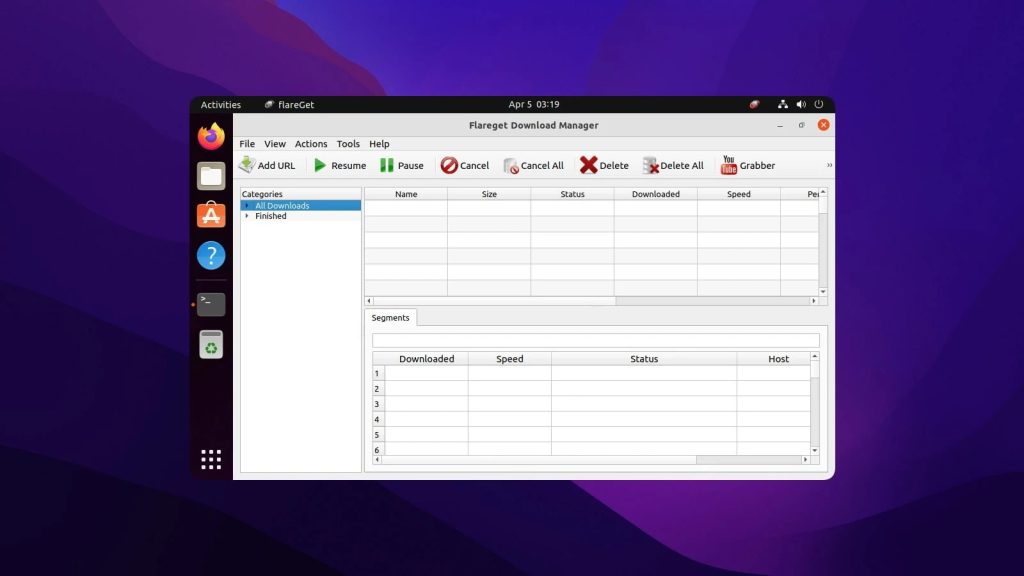
Avantages :
- Offre une prise en charge complète des metalinks, ce qui signifie que vous pouvez utiliser FlareGet pour remplacer le gestionnaire de téléchargements par défaut de votre navigateur Internet préféré
- Permet de diviser les fichiers en 32 threads.
Inconvénients :
- La plupart des fonctionnalités les plus utiles de FlareGet ne sont disponibles que dans la version PRO, qui vous coûtera 20 dollars.
- Encore une fois, à moins d’être développeur de logiciels ou expert en code, FlareGet est tout simplement excessif pour l’utilisateur moyen de Mac.
- La dernière mise à jour a eu lieu en 2020
- N'est pas compatible avec les Macs Apple Silicon.
Systèmes d’exploitation pris en charge : macOS, Windows, Linux
Prix : gratuit, abonnement Pro coûte 19,99 $/1 licence
Note des utilisateurs : 3,8/5 sur SourceForge
Conclusion : Ce gestionnaire de téléchargement pour Mac et Linux convient davantage aux personnes qui maîtrisent parfaitement les rouages du logiciel. Si vous vous y connaissez vraiment, vous pouvez utiliser cette application open-source pour télécharger des fichiers, et les vitesses de téléchargement sont réellement impressionnantes – un point à prendre en considération.
Cependant, pour la grande majorité des utilisateurs d’Internet, il ne s’agit probablement pas de la solution idéale. Bien qu’il ait ses atouts, il est nécessaire de posséder de solides connaissances de base pour vraiment en profiter.
iDownloader
iDownloader poursuit notre liste d’outils de téléchargement pour Mac. L’outil propose des téléchargements en plusieurs parties, permet la planification et peut détecter les URL copiées depuis les navigateurs. En plus du téléchargement, il peut également accélérer les tâches de téléchargement. iDownloader s’intègre aux navigateurs web via ses extensions, prend en charge la planification des téléchargements et peut reprendre le téléchargement là où il s’est arrêté si la connexion est perdue.
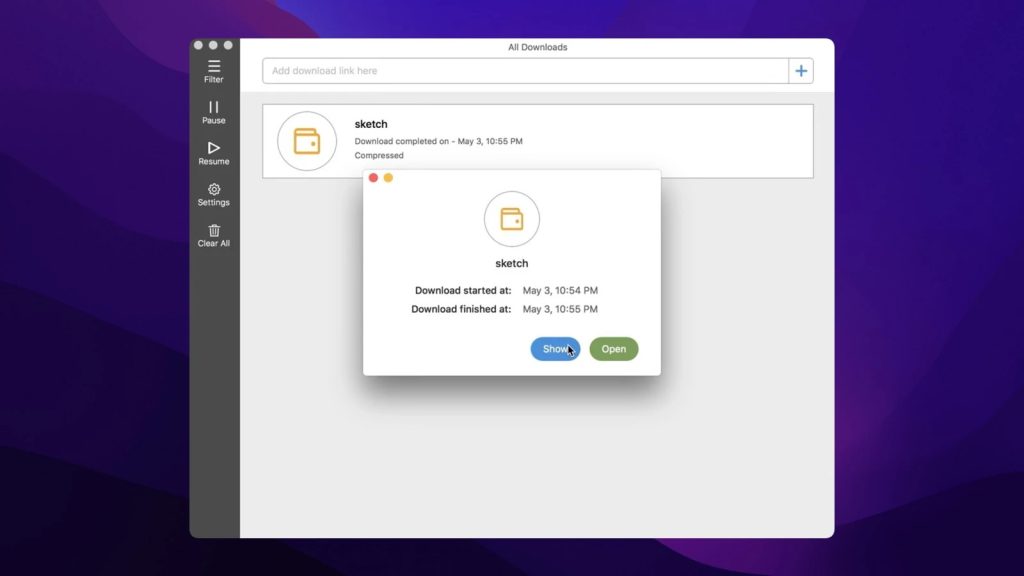
Avantages :
- Planifier les téléchargements aux heures les plus appropriées
- Intégration avec les navigateurs
- Il existe plusieurs façons de créer un nouveau téléchargement
- Reprise des téléchargements en pause.
Inconvénients :
- Télécharge les gros fichiers assez lentement
- La dernière mise à jour a eu lieu en 2017
- Parfois, le fichier n'est pas téléchargé complètement.
Système d’exploitation pris en charge : macOS
Prix : gratuit
Note des utilisateurs : 4,5/5 sur Mac App Store
Conclusion : En général, iDownloader est un gestionnaire de téléchargements assez bon pour Mac puisqu’il télécharge du contenu multimédia depuis différents sites web. Il offre une interface soignée, ce qui vous évitera sans doute toute difficulté d’utilisation. Cependant, il lui manque certaines fonctionnalités : par exemple, il ne télécharge pas les torrents. Ce produit est gratuit, mais propose des achats intégrés.
Leech
Leech est également un prétendant parmi les meilleures solutions de gestionnaires de téléchargement pour Mac. L’objectif principal de Leech est de s’intégrer parfaitement à votre navigateur Internet. Son interface est simple : il suffit de faire glisser et déposer une URL dans l’application et le tour est joué.
Vous avez également la possibilité de définir un nom d’utilisateur et un mot de passe pour les serveurs correspondants. Par exemple, si vous disposez d’un compte premium sur uploaded.net pour bénéficier d’une vitesse de téléchargement élevée, vous pouvez configurer une connexion automatique à votre compte chaque fois que Leech intercepte un lien provenant de uploaded.net. Il n’est pas nécessaire d’installer des extensions pour navigateurs web afin d’utiliser la capture automatique des liens de téléchargement.
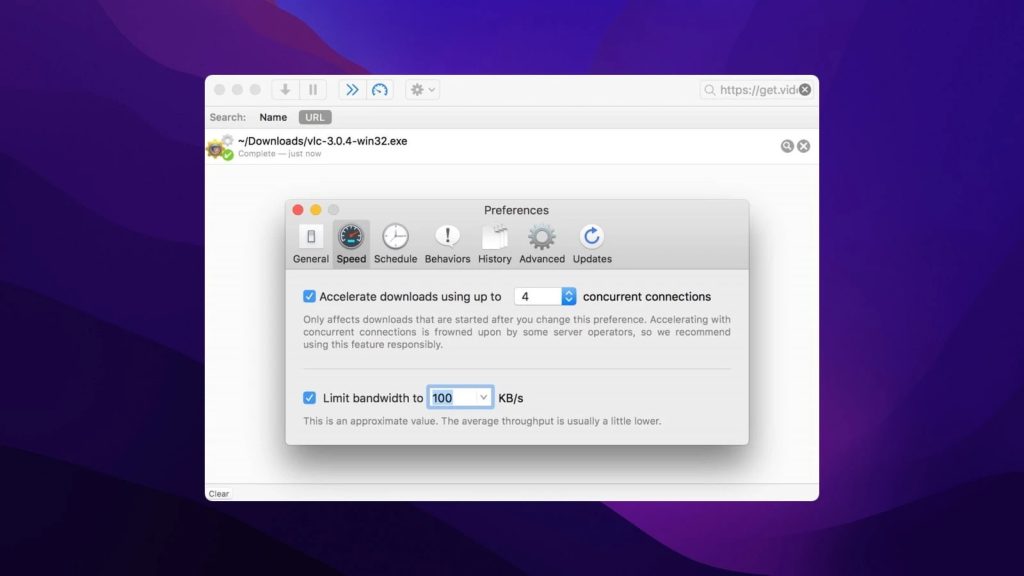
Avantages :
- Léger - ce qui signifie qu'il ne prendra pas beaucoup de place sur votre disque dur
- Très simple à utiliser, interface utilisateur attrayante
- Signalé comme étant disponible sur le nouveau système d’exploitation de Mac.
Inconvénients :
- Certains utilisateurs se plaignent que Leech n'offre pas suffisamment d'options en ce qui concerne la configuration des "règles" pour vos téléchargements.
Système d’exploitation pris en charge : macOS
Prix : gratuit (achat intégré de 6 $)
Note des utilisateurs : 3,3/5 sur Mac App Store
Conclusion : Si vous recherchez une application de gestionnaire de téléchargements Mac épurée, cela pourrait être un bon choix pour vous. Tout d’abord, elle occupe très peu d’espace sur votre disque dur. Elle a également été conçue dans un souci de simplicité, ce qui signifie que vous ne devriez probablement pas avoir de difficulté à l’utiliser.
Cependant, évidemment, cette simplicité n’est pas idéale pour tout le monde. Leech n’est pas un excellent choix si vous souhaitez pouvoir personnaliser la façon dont vous téléchargez et organisez vos fichiers. Bien qu’il s’agisse d’une option simple et efficace, de meilleures options vous offrent beaucoup plus de contrôle.
Xtreme Download Manager
Nous considérons Xtreme Download Manager comme l’un des meilleurs gestionnaires de téléchargement pour Mac en raison de son interface utilisateur agréable et de sa légèreté.
Ce téléchargeur d’applications Mac affirme également pouvoir augmenter votre vitesse de téléchargement jusqu’à 500 %, mais nous ne sommes pas si sûrs de cela. Il propose néanmoins de nombreuses fonctionnalités, y compris la planification des téléchargements, afin que vous puissiez programmer vos téléchargements Internet pour qu’ils commencent lorsque vous êtes loin de votre ordinateur.
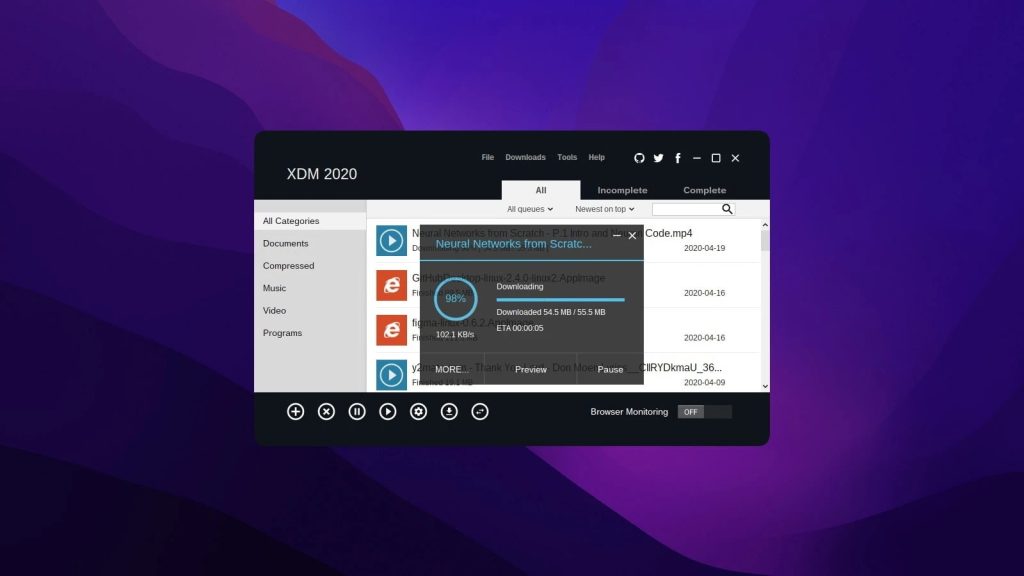
Avantages :
- Une interface utilisateur épurée et intuitive le rend facile à utiliser, même pour les débutants.
- A la capacité d’identifier automatiquement le type de fichier que vous téléchargez et de le trier dans une catégorie appropriée – c’est-à-dire, documents, films, musique, etc.
Inconvénients :
- Xtreme DM n’a actuellement pas la capacité de reprendre automatiquement les téléchargements interrompus
- Actuellement non pris en charge par certains navigateurs Internet populaires, y compris Firefox
- Xtreme DM n'est actuellement pas disponible sur la dernière version du système d'exploitation Mac.
Système d’exploitation pris en charge : macOS, Windows, Linux
Prix : gratuit
Note des utilisateurs : 4,4/5 sur CNET
Conclusion : En tant que gestionnaire de téléchargements conçu pour être accessible à tous, ce programme remplit largement son objectif. Ils ont créé une interface claire et facile à utiliser. Il existe également de nombreuses fonctionnalités utiles, comme la reconnexion en cas de perte de connexion.
Toutefois, il existe quelques problèmes de compatibilité. Xtreme ne fonctionne pas avec la dernière version de macOS. Il n’est également pas pris en charge par Firefox, ce qui est surprenant compte tenu de la popularité de ce navigateur. Si vous cherchez une option simple, selon les logiciels que vous utilisez, cela pourrait être un bon choix.
Neat Download Manager
Neat Download Manager est un gestionnaire de téléchargements léger, simple d’utilisation et gratuit pour Mac. Neat est un nouvel arrivant sur la scène des gestionnaires de téléchargements et il se fait rapidement un nom, mais ses développeurs sont encore en train de résoudre quelques problèmes. Nous avons hâte de voir les développeurs de Neat améliorer ses fonctionnalités, car il s’agit d’une application prometteuse, et elle pourrait être disponible sur le tout dernier OS de Mac.
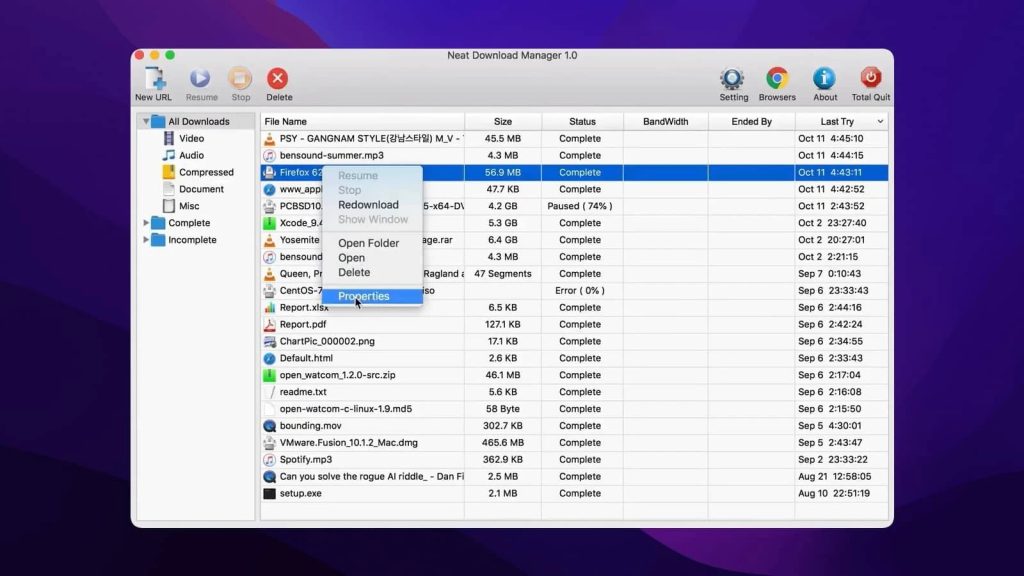
Avantages :
- Propose des extensions de navigateur Internet pour que vous puissiez facilement télécharger du contenu audio et vidéo à partir de divers sites web
- Utilise un algorithme de segmentation dynamique qui augmente considérablement votre vitesse de téléchargement
- N'occupe que 1 Mo d'espace sur votre disque dur.
Inconvénients :
- Comme nous l'avons mentionné, Neat est un logiciel relativement nouveau, donc les bugs ne sont pas rares.
- Pas encore beaucoup de fonctionnalités. Actuellement, seules les capacités de téléchargement de base sont disponibles, telles que l'accélération et la segmentation.
Systèmes d’exploitation pris en charge : macOS, Windows
Prix : gratuit
Note des utilisateurs : 4,1/5 sur Softpedia
Conclusion : Bien qu’il n’ait pas encore pleinement exploité son potentiel, Neat promet néanmoins de belles choses à l’avenir. L’un des aspects les plus remarquables est qu’il n’occupe qu’un seul mégaoctet sur votre disque dur – assez impressionnant. Il offre une grande compatibilité avec les navigateurs et affiche des vitesses de téléchargement impressionnantes, ce qui est évidemment un facteur important.
Comme nous l’avons dit, le principal problème est qu’en tant que programme très récent, il n’y a pas beaucoup de fonctionnalités proposées. De plus, comme pour tous les nouveaux programmes, il est plus vulnérable aux virus et aux malwares. Cependant, avec un peu de chance, nous verrons des améliorations à l’avenir.
Download Shuttle
Download Shuttle est également l’un des meilleurs gestionnaires de téléchargements gratuits pour Mac. Il s’agit d’une solution simple pour gérer plusieurs téléchargements et accélérer la vitesse de transfert. Download Shuttle peut également diviser vos téléchargements en plusieurs segments et les télécharger simultanément, gérer les liens nécessitant une authentification, et inclut des options de gestion de liens basiques mais efficaces.
Dans la fenêtre principale de l’application, vous pouvez voir la liste de vos téléchargements, et la barre d’outils en haut propose des boutons pour les fonctions essentielles, y compris l’option d’ajouter ou de supprimer des liens. Download Shuttle propose également une fenêtre d’inspecteur avec des informations détaillées sur le statut de chaque segment et prend en charge QuickLook (accéder aux données concernant le fichier téléchargé). Il semble également être compatible avec la dernière version de macOS.
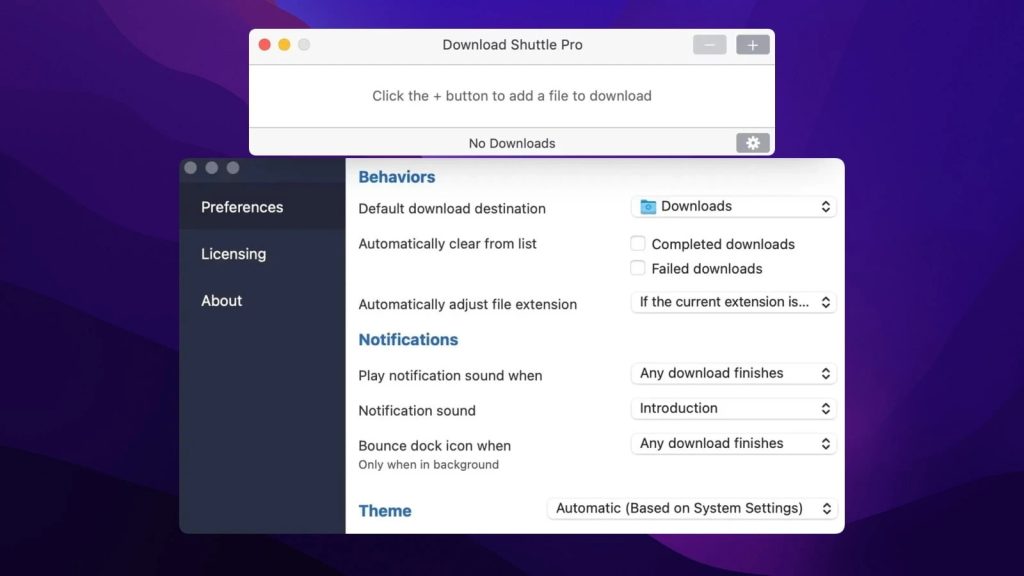
Avantages :
- De nombreux utilisateurs louent Download Shuttle pour sa vitesse de téléchargement ultra-rapide, en particulier lors du téléchargement de fichiers très volumineux, tels que des films HD.
- Interface utilisateur plaisante qui offre des fonctionnalités pour les utilisateurs Mac effectuant plusieurs tâches à la fois.
Inconvénients :
- N'autorise pas les utilisateurs à accéder à leur file d'attente de téléchargements.
Système d’exploitation pris en charge : macOS
Prix : gratuit
Note des utilisateurs : 3,9/5 sur Mac App Store
Conclusion : Il s’agit probablement de l’un des meilleurs choix de notre liste. Le principal avantage de Download Shuttle est qu’il offre des vitesses de téléchargement très élevées. Cela est principalement dû au fait qu’il divise les fichiers en plusieurs threads, ce qui permet des téléchargements beaucoup plus rapides.
Il est aussi très facile à utiliser, avec une interface bien pensée et facile à naviguer. Il présente cependant quelques points faibles : l’un des problèmes est qu’il ne permet pas d’accéder à la file d’attente des téléchargements, ce qui est un défaut assez flagrant.
Fat Pipe Downloader
Fat Pipe Downloader, l’accélérateur et gestionnaire de téléchargements pour Mac, termine notre liste. Cette application divise la tâche de téléchargement en plusieurs petits morceaux, contournant ainsi les limites de vitesse imposées par les fournisseurs d’accès Internet. Fat Pipe Downloader dispose d’extensions pour Chrome, Firefox et Safari, vous permettant de l’intégrer à votre navigateur et de télécharger des vidéos directement depuis le menu contextuel de votre navigateur.
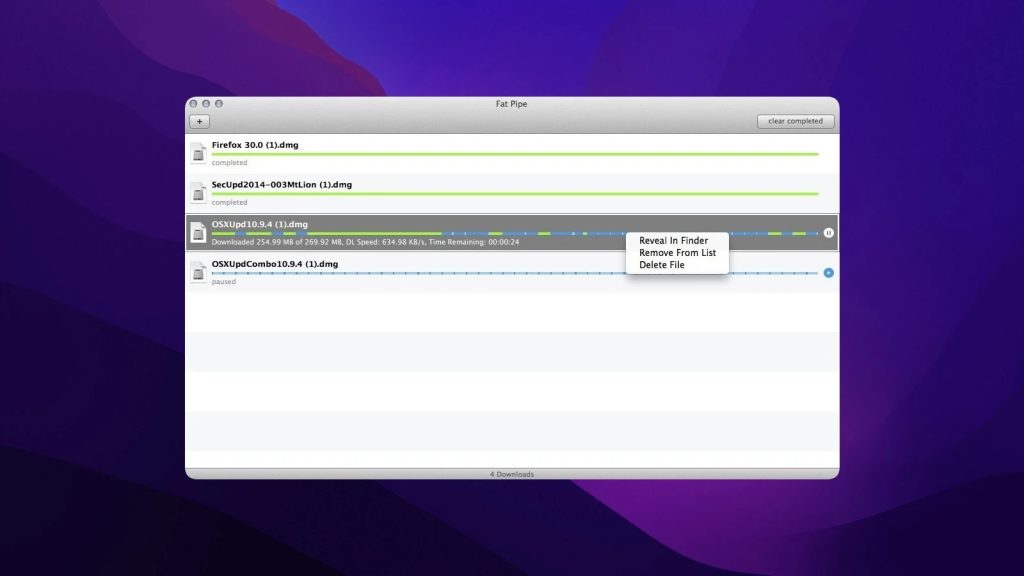
Avantages :
- Disponible en tant qu’extension pour les navigateurs populaires
- Peut filtrer la destination du fichier par extension de fichier
- Prend en charge HTTP/HTTPS.
Inconvénients :
- Parfois, il cesse de fonctionner de façon inattendue
- la dernière mise à jour date de 2015.
Système d’exploitation pris en charge : macOS
Prix : gratuit
Note des utilisateurs : 4,3/5 sur Mac App Store
Conclusion : Si vous recherchez un gestionnaire de téléchargements basique, vous pouvez essayer Fat Pipe Downloader. De plus, il est indiqué que l’application peut contourner les limites de vitesse imposées par les fournisseurs d’accès à Internet et les serveurs en divisant les tâches de téléchargement. Ainsi, vous pouvez l’utiliser comme un accélérateur de téléchargement.
DownThemAll
DownThemAll est un module gratuit pour les navigateurs Mozilla Firefox, Google Chrome et Edge qui ajoute la possibilité de télécharger des fichiers depuis le Web. Une fois mis en place, l’utilisateur peut attribuer n’importe quels liens de la page Web actuelle à télécharger. À l’aide de filtres, il est facile de configurer le programme pour télécharger certains types de fichiers. Pour accéder à ce gestionnaire de téléchargement gratuit pour Mac, vous pouvez utiliser le menu contextuel ou le menu de l’outil du navigateur.
DownThemAll vous permet d’annuler, de mettre en pause et de reprendre les téléchargements sans craindre de perdre des données. Les utilisateurs peuvent attribuer des vitesses prioritaires à des téléchargements individuels, déplacer librement les téléchargements dans la liste du gestionnaire, et télécharger le contenu d’une page web en un seul clic.
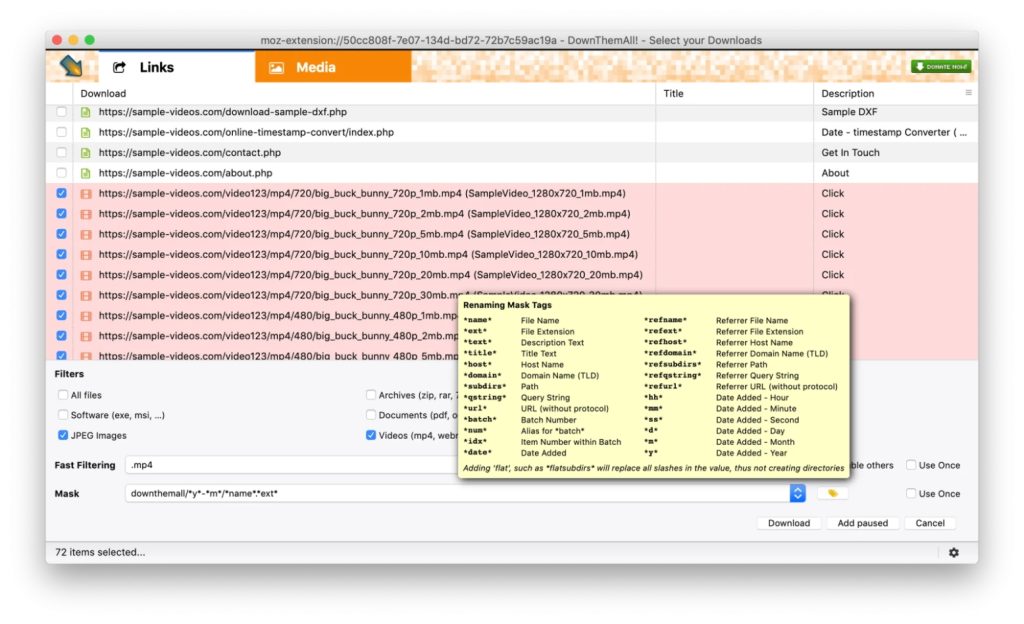
Avantages :
- Téléchargement simultané de plusieurs fichiers
- Peut être téléchargé par modèle
- Capacité à gérer presque tous les liens HTML
- Téléchargements multi-thread
- Renommage automatique de fichiers par masque.
Inconvénients :
- Parfois rencontre des problèmes avec les téléchargements volumineux
- Peut être un peu instable.
Systèmes d’exploitation pris en charge : Windows, macOS, Linux.
Prix : gratuit et open source
Évaluation des utilisateurs : 3,5/5 sur CNET
Conclusion : L’extension est intégrée au navigateur et met en œuvre son propre processus de téléchargement de fichiers, distinct de celui installé dans le navigateur, ainsi qu’une interface de gestion des téléchargements. DownThemAll propose des téléchargements de fichiers segmentés, ce qui signifie que les fichiers sont téléchargés en portions, augmentant ainsi la vitesse de téléchargement à partir de serveurs web lents sur Internet.
Ninja Download Manager
Ninja Download Manager est un gestionnaire de téléchargements pour Mac spécialement conçu pour les utilisateurs qui partagent et téléchargent régulièrement des fichiers en ligne. Il propose une interface utilisateur simple, rapide et élégante. L’une de ses caractéristiques distinctives est qu’il permet d’augmenter la vitesse de téléchargement jusqu’à 20 fois en utilisant plusieurs connexions en même temps. Il télécharge les fichiers du début à la fin, ce qui permet de regarder les fichiers vidéo avant la fin du téléchargement.
Il prend en charge le mode d’interception automatique des liens. Si vous devez ajouter un téléchargement, vous pouvez faire glisser le lien vers la fenêtre principale ou l’ajouter via le menu. Download Ninja vous permettra de créer un planning pour choisir quand et quels fichiers doivent être téléchargés ; vous pouvez simplement organiser l’ordre de téléchargement des fichiers déjà existants.
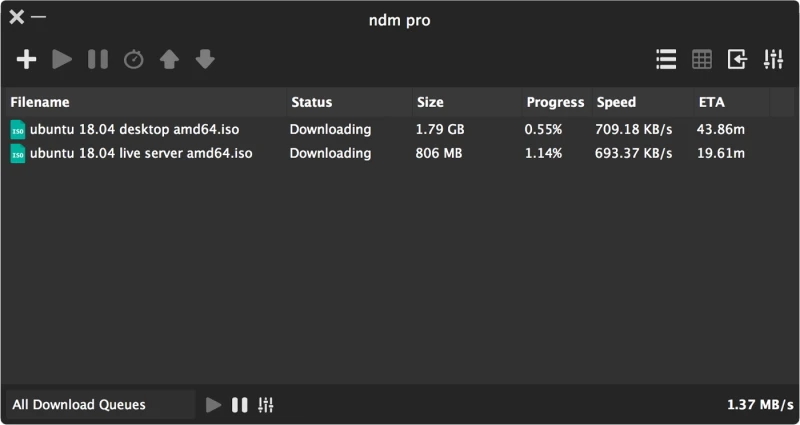
Avantages :
- Possibilité de définir des limites de délai spécifiques
- Prise en charge des serveurs proxy HTTP, Socks4 ou Socks5
- Prise en charge des téléchargements simultanés
- Prise en charge de la copie automatique des liens dans le presse-papiers
- Répartition des téléchargements en groupes.
Inconvénients :
- Pas gratuit
- Parfois, les noms des fichiers téléchargés ne comportent pas leur nom original ou leur extension.
Système d’exploitation pris en charge : Windows, macOS
Prix : gratuit, abonnement Pro à partir de 19 $ par an
Note des utilisateurs : 3,9/5 sur Softpedia
Conclusion : Ninja Download Manager est un autre excellent gestionnaire de téléchargements pour Mac qui peut être utile à tous les utilisateurs qui téléchargent régulièrement des fichiers depuis Internet. L’application permet de gérer toutes les tâches afin que tout soit organisé.
Conseils pour choisir le meilleur gestionnaire de téléchargements pour Mac
La première chose à prendre en compte lors du choix d’un gestionnaire de téléchargements pour Mac est le type d’application que vous souhaitez utiliser. Par exemple, vous pouvez utiliser une application comme Folx, qui est un logiciel téléchargeable à proprement parler. L’autre option consiste à utiliser des clients torrent comme Vuze, qui sont spécifiquement conçus pour le torrent. La troisième option est de se tourner vers les clients basés sur le cloud. Pour chacune de ces options, de nombreux facteurs différents méritent d’être pris en compte.
Évidemment, des éléments de base comme la vitesse de téléchargement sont importants, tout comme les moyens d’organiser vos téléchargements. Certaines de ces choses peuvent être simplifiées grâce à l’intégration au navigateur et l’intégration à Apple Music. Puisque vous cherchez un téléchargeur pour Mac, il est aussi essentiel que l’option choisie offre une compatibilité maximale avec la dernière version de macOS.
Enfin, une des questions les plus évidentes est le prix. Alors que certaines options sont entièrement gratuites, vous constaterez souvent qu’il faut investir pour tirer le maximum d’un programme. Dans ce cas, vous préférerez peut-être une solution avec un paiement unique plutôt que des options exigeant un abonnement mensuel ou annuel.
Quels sont donc les facteurs qui déterminent le meilleur gestionnaire de téléchargements pour Mac ?
Il y a quelques éléments à prendre en compte pour choisir le meilleur gestionnaire de téléchargements pour Mac. Certains facteurs sont assez évidents, comme s’assurer qu’il fonctionne en toute sécurité. Mais il y en a d’autres auxquels il faut penser, et auxquels vous n’avez peut-être pas réfléchi. Voici quelques aspects principaux à considérer :
Utilisabilité un facteur évident est la facilité d’utilisation de l’application. Un bon gestionnaire de téléchargements sur Mac offrira une interface simple qui vous permet d’accéder directement aux fichiers et dossiers dont vous avez besoin. De plus, les meilleurs gestionnaires permettent de rechercher des fichiers directement en ligne, plutôt que de devoir passer par un navigateur puis d’ouvrir le fichier via le gestionnaire.
Sites internet idéalement, un téléchargeur vous permettra d’obtenir des fichiers audio et vidéo depuis un large éventail de sites web. YouTube et Facebook sont des exemples évidents, mais d’autres plates-formes de partage de fichiers et réseaux sociaux devraient également être incluses.
Fonctionnalités les meilleurs téléchargeurs offrent nombre de fonctionnalités supplémentaires au-delà du simple téléchargement de fichiers. Certains proposent des outils pour convertir ou éditer des vidéos, graver un DVD, et bien d’autres options utiles.
Vitesse il n’est pas utile d’utiliser un téléchargeur qui prend une éternité. Vous voudrez pouvoir obtenir des vidéos de qualité correcte à des vitesses qui correspondent à vos besoins.
Compatibilité il est essentiel que votre téléchargeur soit compatible avec la dernière version de macOS, ainsi qu’avec les versions plus anciennes.
Comment utiliser un gestionnaire de téléchargement Internet pour Mac ?
Chaque navigateur dispose de son propre outil de téléchargement simple, comme le gestionnaire de téléchargements de Safari. C’est ce qui vous permet d’obtenir des fichiers à partir de sources en ligne. Cependant, les gestionnaires de téléchargement des navigateurs et celui de macOS ne sont généralement pas les meilleurs. Ils conviennent pour les tâches de base, mais si vous souhaitez des fonctionnalités supplémentaires, il vaut la peine de télécharger un gestionnaire de téléchargement dédié pour Mac.
Ces applications de gestionnaire de téléchargement pour Mac vous permettent de gérer facilement ce que vous téléchargez, de mettre en pause et de reprendre les téléchargements si nécessaire, ainsi que de hiérarchiser certains téléchargements par rapport à d’autres. Elles vous permettent également d’augmenter vos vitesses pour obtenir les téléchargements les plus rapides possibles. Voici comment vous pouvez en utiliser un :
- La plupart des gestionnaires de téléchargement pour Mac utilisent une fonction de copier-coller. Trouvez la page source du téléchargement souhaité, puis copiez et collez l’URL dans le gestionnaire de téléchargement.
- Cliquez sur démarrer, et le gestionnaire commencera à télécharger le fichier.
- Vous pouvez utiliser les fonctions de pause et de reprise si vous devez temporairement interrompre un téléchargement.
- Vous pouvez également programmer des téléchargements, si vous souhaitez qu’ils débutent à un certain moment.
Conclusion
Comme vous pouvez le voir, il existe aujourd’hui une grande variété de logiciels de téléchargement sur le marché, et choisir le meilleur gestionnaire de téléchargements pour Mac peut prendre beaucoup de temps. Nous espérons que cet article vous a aidé à trouver ce dont vous avez besoin.
En plus d’analyser les avantages et inconvénients, nous recommandons toujours de lire les fonctionnalités offertes par l’application ainsi que les avis des utilisateurs, et d’éviter les gestionnaires de téléchargements susceptibles de contenir des logiciels malveillants. N’oubliez pas non plus de vérifier le prix du logiciel et sa compatibilité avec votre système d’exploitation.
Foire aux questions
Actuellement, Internet Download Manager (IDM) n’est pas disponible pour Mac, il fonctionne uniquement sur PC. Heureusement, il existe de nombreuses alternatives à IDM pour Mac comme Folx. En tant que gestionnaire de téléchargements, il fait également office de client torrent et propose les fonctionnalités suivantes : multithreading, accélération des téléchargements, intégration au navigateur, prise en charge des proxies, et plus encore. Folx sait aussi comment planifier des téléchargements sur Mac, permettant de programmer des téléchargements à un moment donné.
Oui, c’est le cas. Il n’y a pas de publicités ni de logiciels malveillants, et il ne propose pas d’installer d’autres applications groupées sur votre ordinateur lors de l’installation. De plus, il offre une multitude de fonctionnalités, il est entièrement personnalisable et fournit un téléchargement à haute vitesse sur Mac en divisant les téléchargements en plusieurs threads et en les récupérant depuis différentes sources simultanément.
Pour accélérer les téléchargements, vous pouvez utiliser Folx. Voici comment cela fonctionne :
- Ajoutez une tâche de téléchargement à Folx. Le téléchargement sera automatiquement divisé en plusieurs threads.
- Vous pouvez configurer manuellement le nombre de threads en choisissant entre 2 et 20 dans le champ “Diviser en”.
- Cliquez sur “OK”.
Tout le matériel téléchargé est enregistré dans le dossier Téléchargements, cependant, cela peut vite devenir un vrai désordre. Nous vous recommandons d’utiliser le filtrage Affichage > Comme liste pour utiliser la vue en colonne du Finder, et de trier les éléments par taille et type. Vous pouvez également utiliser Folx, qui vous aide à gérer vos téléchargements facilement.
